Operatorkita.com – Salah satu file dokumen yang umum digunakan adalah dokumen dalam format PDF. Menurut seri how-to guide-membongkar file PDF (2013: 1) oleh Yudhi Wicaksono, file PDF adalah format dokumen yang dibuat pada tahun 1993. File PDF ini lebih sulit diedit, sehingga banyak yang mencari cara mengonversi PDF ke Word di laptop untuk mengedit kontennya.
File PDF memiliki banyak keunggulan, yaitu: mudah diakses dan digunakan oleh semua jenis komputer dengan sistem operasi yang berbeda, kualitas yang baik saat mencetak, dan file tidak diedit secara sembarangan.
Baca Juga :
- Berikut Fungsi Atau Rumus Dasar Office Excel Yang Harus Dikuasai Oleh Pemula
- Cara Mudah Memulai Bisnis Percetakan Di Rumah
2 cara mengonversi PDF ke Word di laptop
Daftar Isi
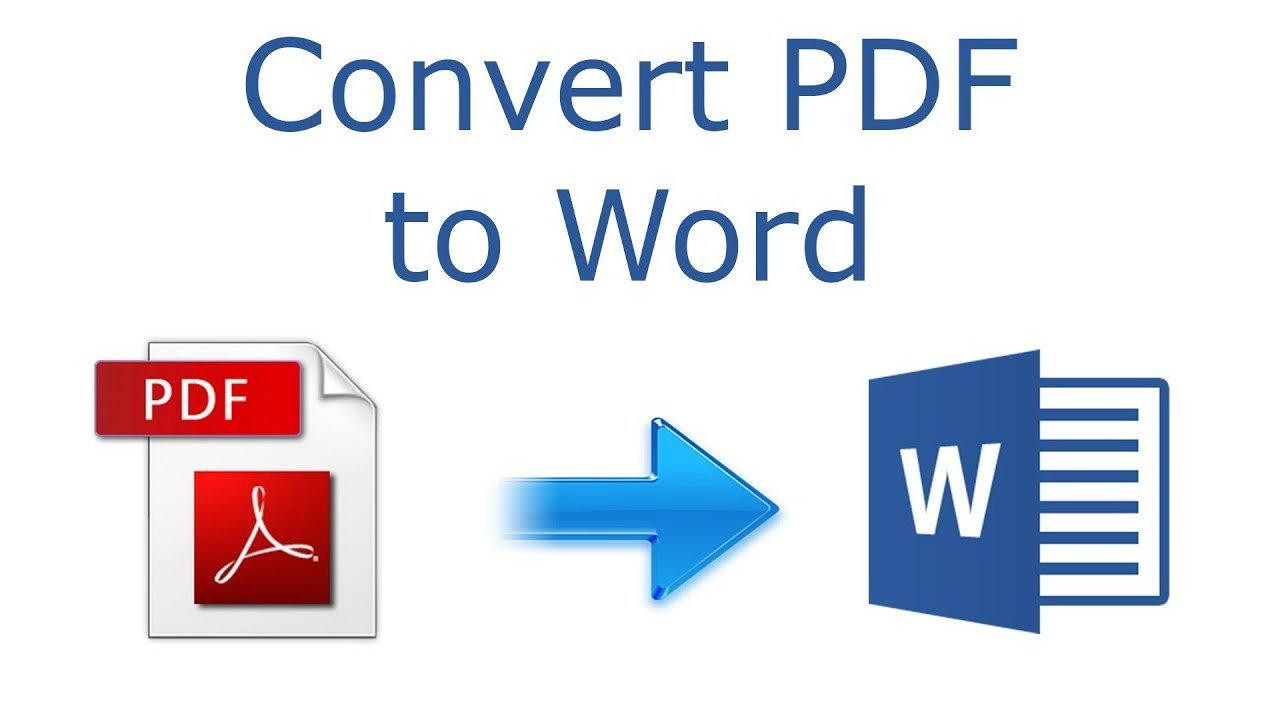
Jika Anda perlu mengedit file PDF, Anda perlu mengonversinya menjadi file dengan format yang dapat diedit seperti Microsoft Word, Microsoft Excel, dan banyak lainnya. Sebenarnya, itu tidak sulit, tetapi banyak yang tidak tahu caranya.
Cara Pertama: Gunakan Microsoft Word
Metode ini hanya dapat digunakan untuk dokumen yang hanya berisi tulisan, seperti dokumen korespondensi, dll. Betapa mudahnya:
- Buka aplikasi Microsoft Word, lalu pilih File.
- Seret file PDF yang akan dikonversi ke Word ke ikon dokumen kosong.
- Akan ada peringatan “Word sekarang akan mengonversi PDF Anda ke dokumen Word yang dapat diedit” pilih OK.
- File terbuka dan siap untuk diedit.
- Untuk file yang disimpan dari Internet, Anda mungkin perlu memilih Aktifkan pengeditan.
2 cara mengonversi PDF ke Word di laptop mudah dan nyaman
Cara kedua: menggunakan aplikasi online melalui browser laptop
Metode ini sebenarnya lebih sederhana, tetapi tidak disarankan untuk file rahasia. Selain itu, aplikasi ini mengharuskan Anda untuk terhubung melalui koneksi Internet.
Beberapa aplikasi online yang dapat digunakan untuk mengonversi PDF ke Word di laptop Meliputi SmallPDF.com , EasePDF, iLovePDF, dan banyak lainnya.
Baca Juga :
Anda hanya perlu memilih menu Konversi PDF ke Word dan mengunduh dokumen. Setelah menunggu, dokumen PDF yang dikonversi siap untuk diunduh dan disimpan di laptop anda.
Jadi, 2 cara mengonversi format PDF ke Word menggunakan laptop yang bisa anda coba. Nyaman, bukan? (Menjadi).
Dan itulah informasi mengenai 2 Cara Mengonversi PDF Ke Word Di Laptop Mudah Dan Gampang Yang admin berikan diatas, semoga bisa membantu anda semuanya. Terima kasih dan sampai jumpa lagi.


